Hogyan adjunk egy helyi menü windows parancs „további biztonsági beállítások”, fehér
Hogyan adjunk a Windows helyi menüjét parancs „Speciális biztonsági beállítások”
A Windows egyik funkciója, hogy lehetővé teszi, hogy finomítsa a hozzáférési jogokat fájlokat és mappákat. Eléréséhez, akkor először meg kell nyitnia az objektum tulajdonságait, váltson át a „Biztonság” fülre, majd kattintson a „Speciális” gombra. Ha gyakran kell változtatni a felbontást, ez a módszer nem tűnik nagyon kényelmes, és ugyanabban az időben jöhet a gondolat, hogy talán nem lenne jó, ha egy lehetőséget a helyi menüből a Windows Explorer, lehetővé teszi, hogy nyissa meg a beállításokat a hozzáférési jogok egyetlen kattintással.
Hozzon létre egy új alkönyvtárat héj és nevezd meg Windows.RibbonPermissionsDialog.
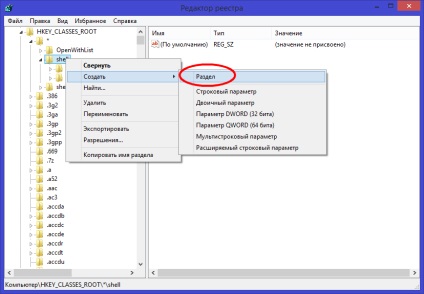
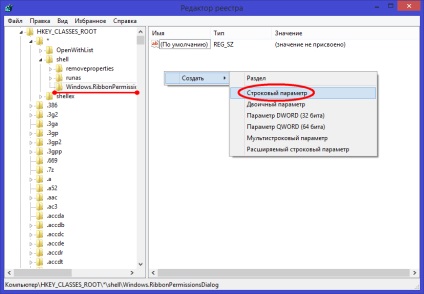
Most használni, hogy hozzon létre egy új string értéket elemzi ExplorerCommandHandler, és állítsa be az értéket.
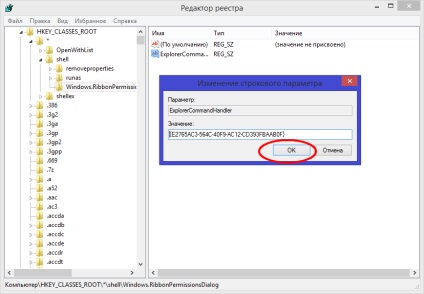
Ezután hozzon létre egy másik string értéket CommandStateSync. de ezúttal hagyja, hogy az alapértelmezett érték, azaz, hogy ki kell üríteni.
Azt is hozzá egy új elemet ikont, és mozgassa az alsó területen a menü, ha szükséges. Az ikonra Windows.RibbonPermissionsDialog alfejezetben egy sztring paramétert ikon, és az érték, írja be a fájl elérési útját ikonok ICO formátumban. helyezze a parancsot a menü alján, akkor létrehozhat egy string paraméter értékével álláspont Bottom.
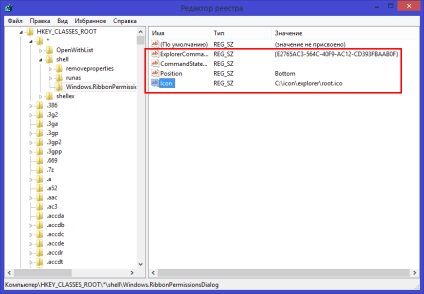
Az Explorer menüben új elem jelenik meg, de lesz látható, csak ha dolgozni fájlokat. Tehát úgy tűnik, ha dolgozik, minden tárgy, a fenti lépéseket kell elvégezni a négy regisztrációs kulcsokat:
HKEY_CLASSES_ROOT / Directory / shell / Windows.RibbonPermissionsDialog
HKEY_CLASSES_ROOT / Directory / Háttér / shell / Windows.RibbonPermissionsDialog
HKEY_CLASSES_ROOT / DriveshellWindows.RibbonPermissionsDialog
HKEY_CLASSES_ROOT / IE.AssocFile.URL / shell / Windows.RibbonPermissionsDialog
Ezt követően válassza a „Speciális biztonsági beállítások” elérhető lesz minden fájlrendszer tárgyakat.
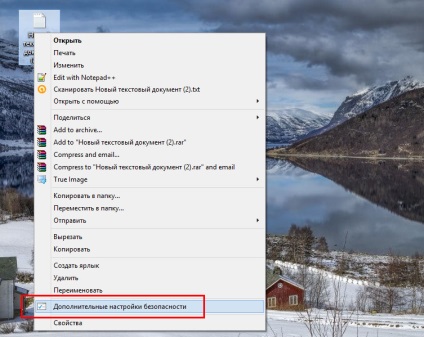
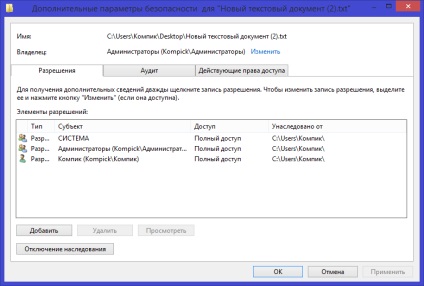
MEGJEGYZÉS: Ha az ikon nem jelenik meg hozzá a menü, ellenőrizze az elérési út helyes, vagy még jobb, használja az ikonokat a rendszer könyvtárak helyett az utat jelzi DLL képpel azonosítót, például ntshrui.dll, -122.